
Revisión de AnyDesk: características, cómo usar y alternativa a AnyDesk

Lo más probable es que usted y sus allegados necesiten acceder a las computadoras de los demás de forma remota en algún momento. Tal vez se deba a trabajar desde casa, viajar fuera de tu país o simplemente vivir lejos de tu lugar de trabajo. Sea cual sea la situación, tener acceso remoto es muy útil. En los últimos tiempos, AnyDesk ha estado causando sensación en el mundo de la tecnología. Este software de escritorio remoto es una solución muy buscada, y este artículo proporcionará una revisión detallada de lo que puede hacer por usted y explorará su alternativa viable. Pasemos a nuestra revisión exhaustiva de AnyDesk.
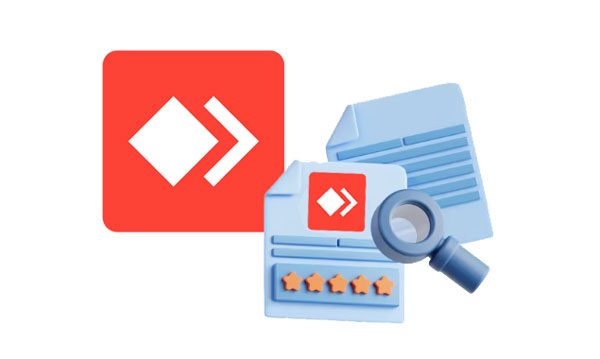
AnyDesk es una aplicación de asistencia remota eficiente y fácil de usar que beneficia a empresas de todos los tamaños. Con él, las empresas pueden conectarse fácilmente con los dispositivos informáticos de sus clientes de forma remota para resolver cualquier problema que pueda surgir.
Además, los usuarios pueden acceder fácilmente a los ordenadores de su oficina mientras trabajan desde sus casas. Con una conexión exitosa establecida, los usuarios pueden compartir archivos entre sus computadoras. ¡También puede realizar un seguimiento de su uso simplemente grabando la sesión! La buena noticia es que este increíble software funciona con muchos sistemas operativos, como Linux, Windows, macOS, iOSy Android, lo que lo hace accesible para todos.
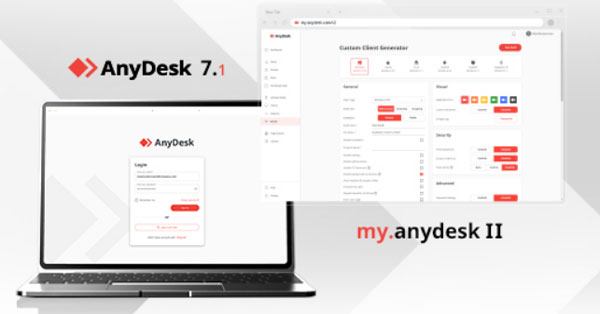
AnyDesk se enorgullece de facilitar el acceso y la comunicación remotos. Con varias funciones que se ofrecen, los usuarios pueden aprovechar al máximo este software para ayudar a que su negocio funcione sin problemas. A continuación se presentan algunas de las características destacadas de AnyDesk:
1. Conexión segura
Con las tecnologías de cifrado TLS 1.2, AnyDesk protege sus datos del acceso no autorizado y garantiza los más altos niveles de seguridad al acceder a las computadoras de forma remota.
2. Fácil de usar
Con su interfaz fácil de usar, AnyDesk es la solución perfecta para profesionales de negocios de todos los orígenes y experiencia técnica. Puede acceder y controlar instantáneamente otros sistemas con solo hacer clic en un botón. ¡Es así de fácil!
3. Transferencia de archivos
¡Esta increíble función ofrece a los usuarios la comodidad de transferir archivos y documentos entre computadoras sin estrés! Este sistema lo tiene cubierto incluso si las transferencias fallan debido a interrupciones impredecibles. Permite reanudar las transferencias interrumpidas.
4. Soporte multiplataforma
AnyDesk funciona en varios sistemas operativos como Linux, Windows, macOS, iOS, Android, Raspberry Pi y otros.
Ver también: ¿Qué pasa si la función de duplicación de pantalla no funciona? Tal vez puedas repararlo con estos sencillos trucos.
AnyDesk es una herramienta increíble para su disposición en lo que respecta al acceso y la comunicación remotos. Estas son algunas de las ventajas de usar AnyDesk:
1. Alto rendimiento
AnyDesk es diferente de las herramientas tradicionales de acceso remoto, ya que ofrece un mejor rendimiento y velocidad incluso en conexiones lentas. También tiene baja latencia, lo que le permite tener una experiencia de acceso remoto fluida y agradable.
2. Servicio de atención al cliente de apoyo
¿Necesita ayuda con AnyDesk? Su equipo de atención al cliente está disponible las 24 horas del día, los 7 días de la semana para responder a todas sus consultas y abordar cualquier problema. ¡Solo necesita ponerse en contacto visitando su sitio web, enviando un correo electrónico o conectándose en las redes sociales!
3. Seguro de usar
AnyDesk puede ser instalado y utilizado por cualquier persona, independientemente de sus conocimientos técnicos. Además, utiliza la tecnología de cifrado TLS 1.2 que garantiza que todas las transmisiones de datos permanezcan seguras entre su computadora y el dispositivo remoto.
Entonces, ¿qué pasa con las debilidades de AnyDesk? Echemos un vistazo.
1. Control limitado para dispositivos móviles
A pesar de que puede usar AnyDesk para controlar varias computadoras, no podrá transmitir la pantalla de un teléfono móvil a una computadora.
2. Sin función de audio
En la actualidad, no puede comunicarse con otros a través de AnyDesk hablando porque no tiene una función de audio.
3. Requiere mucho tiempo transferir archivos
AnyDesk no es bueno para compartir archivos grandes entre plataformas, lo que llevará mucho tiempo completarlo.
Supongo que necesitas: ¿Quieres transmitir tu pantalla Android a un PC Windows 10? Aquí tienes una guía completa que puedes seguir.
Usar AnyDesk para acceder a una computadora remota es un proceso simple que lleva poco tiempo. Todo lo que necesita hacer es instalar el software en ambas computadoras y conectarlas a través de un código de identificación de AnyDesk. Aquí hay una guía simple sobre cómo usar AnyDesk para conectarse a una computadora remota:
Paso 1: Descarga e instala AnyDesk
Comience el proceso descargando la aplicación AnyDesk en ambos dispositivos desde el sitio web oficial de AnyDesk. A continuación, instale la aplicación AnyDesk en ambos dispositivos siguiendo las instrucciones del asistente de configuración.
Paso 2: Obtener el código de identificación
Solicite a la persona con la computadora remota que desea conectarse que le envíe el código de identificación de su computadora. Ingrese el código de identificación, haga clic en el botón de conexión y espere a que el usuario de la computadora remota le otorgue derechos de acceso haciendo clic en el botón "Aceptar".
Paso 3: Comience a acceder al dispositivo remoto
Una vez que el usuario remoto le otorgue derechos de acceso, puede comenzar a acceder a sus dispositivos. Ahora puede trabajar en archivos, solucionar problemas técnicos, transferir datos y hacer más con AnyDesk.
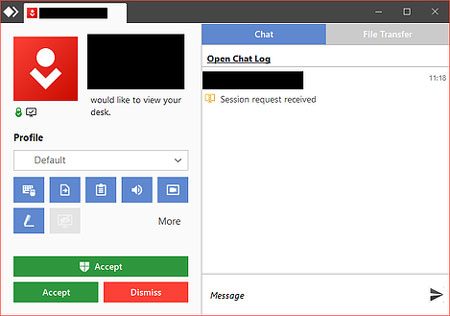
Te puede interesar: Cómo duplicar la pantalla del iPhone / iPad en la TV con AirPlay Mirroring
A pesar de su popularidad, AnyDesk no es la única herramienta disponible para el acceso remoto. Si está buscando alternativas a AnyDesk, esta herramienta Screen Mirror es una excelente opción. Es una herramienta de acceso remoto que le permite duplicar la pantalla de su teléfono en una computadora con facilidad.
Con él, también puede controlar su teléfono móvil en la computadora con un mouse y un teclado. Además, esta herramienta puede ayudarte a transferir los archivos de tu teléfono a tu PC y viceversa.
Características principales de este programa de duplicación:
* Le permite compartir la pantalla iOS y Android dispositivos en su computadora.
* Controle su teléfono usando la pantalla grande de su computadora.
* Administre sus aplicaciones de redes sociales fácilmente.
* Admite la transferencia de datos entre PC y teléfonos.
* Conexiones Wi-Fi y USB disponibles.
* Pantalla con resoluciones de alta calidad.
Descargue la alternativa a AnyDesk.
A continuación se muestra la guía sobre cómo usar esta aplicación para duplicar su teléfono en una computadora:
01Inicie la aplicación en su computadora
Abra la aplicación de duplicación de pantalla después de descargarla e instalarla en su PC. Seleccione "Android Mirror" o "iOS Mirror", dependiendo de su dispositivo móvil.

02Conecte el teléfono a la PC
Elija "Conexión WiFi" y asegúrese de que su teléfono y PC estén conectados a la misma red.

03Habilitar la depuración USB
Abra la aplicación "Configuración" de su teléfono y elija la opción "Acerca del teléfono". Toque la "Información del software" y haga clic en el botón "número de compilación" siete veces. Haga clic en el botón "Aceptar" para permitir el modo de depuración USB.
04Controla tu teléfono en la PC
Descarga la aplicación de duplicación en tu teléfono. Una vez establecida la conexión, puede comenzar a controlar su teléfono desde su computadora.

Más información: Excelente aplicación de duplicación de pantalla para Android a PC
Pregunta 1 ¿Cuánto cuesta AnyDesk?
AnyDesk es gratuito para uso personal, y también hay cuatro planes de negocios entre los que puede elegir según sus necesidades.
Pregunta 2 ¿Es seguro Screen Mirror?
Sí, Screen Mirror es seguro de usar. Utiliza la tecnología de encriptación TLS 1.2 que garantiza una seguridad completa para todas las transmisiones de datos entre su computadora y los dispositivos remotos. Su interfaz fácil de usar hace que sea fácil de navegar, ¡incluso para los novatos en tecnología!
Pregunta 3 ¿Puedo controlar mi teléfono desde mi computadora?
¡Absolutamente! Con la herramienta de espejo de pantalla, puede conectar y controlar sin esfuerzo su teléfono desde la comodidad de su computadora portátil o PC. Todo lo que se necesita son unos pocos pasos rápidos para vincular ambos dispositivos y, muy pronto, podrá administrar todos los aspectos de su teléfono inteligente en el escritorio.
A partir de nuestra revisión de la aplicación AnyDesk, podemos concluir fácilmente qué es AnyDesk y sus características. Además, puede obtener una excelente alternativa a AnyDesk: Screen Mirror. Es una aplicación para compartir pantalla con muchas funciones útiles. Es compatible con la mayoría de los dispositivos y tiene una interfaz fácil de usar y transmisiones de resolución de alta calidad. Además, su tecnología de encriptación TLS 1.2 garantiza una seguridad completa para todas las transmisiones de datos entre su computadora y el dispositivo remoto.
Artículos relacionados:
¿Cómo evitar que alguien espíe mi teléfono celular? [Con prevenciones]
Revisión del convertidor iMazing HEIC y sus 7 alternativas
Lista de los 10 mejores programas de extracción de copias de seguridad de iPhone
Los 13 mejores programas de recuperación de iPhone en 2023 (reseñas detalladas)
Obtenga la mejor alternativa de iSpoofer para Android y iOS [Guía informativa]